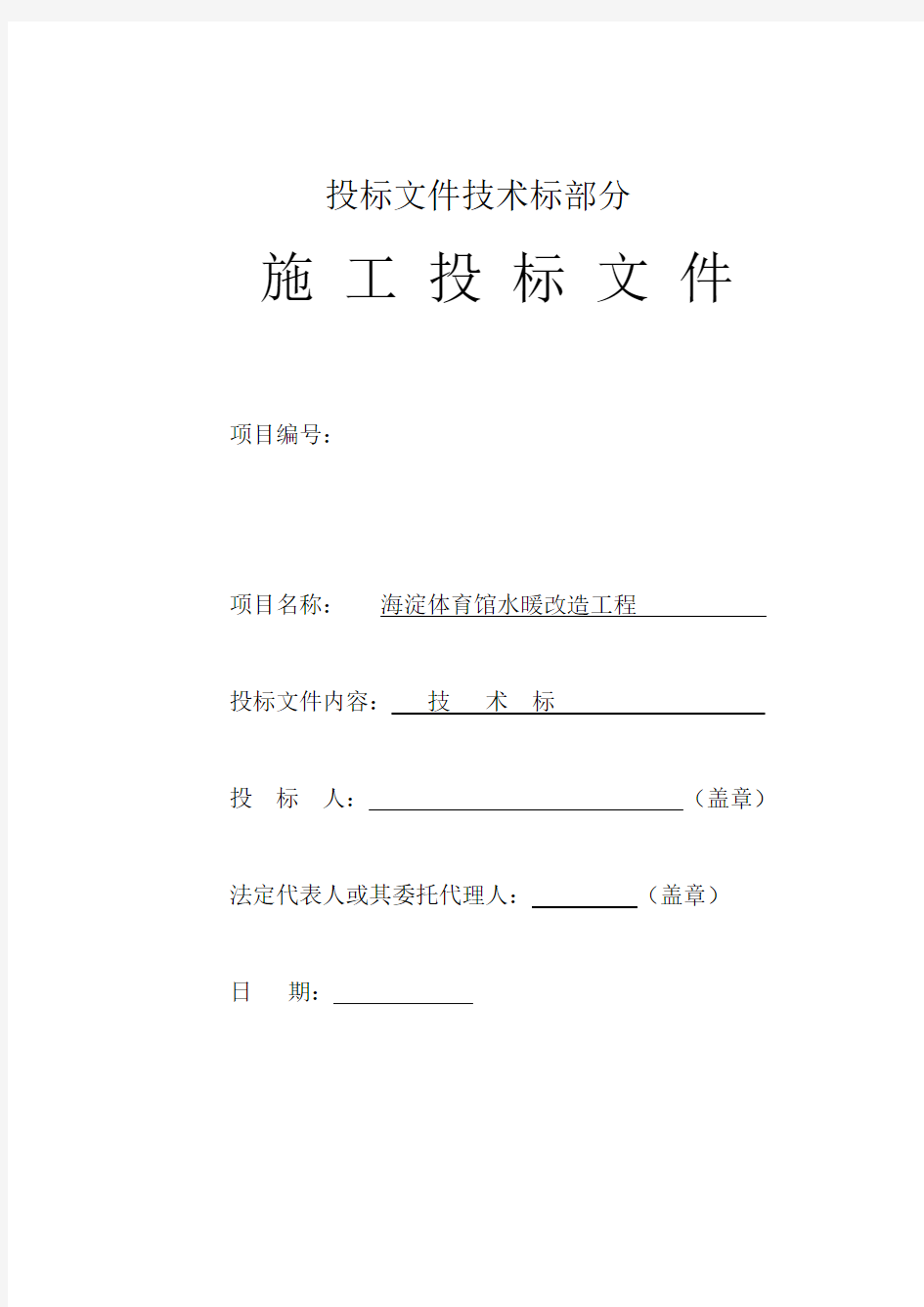
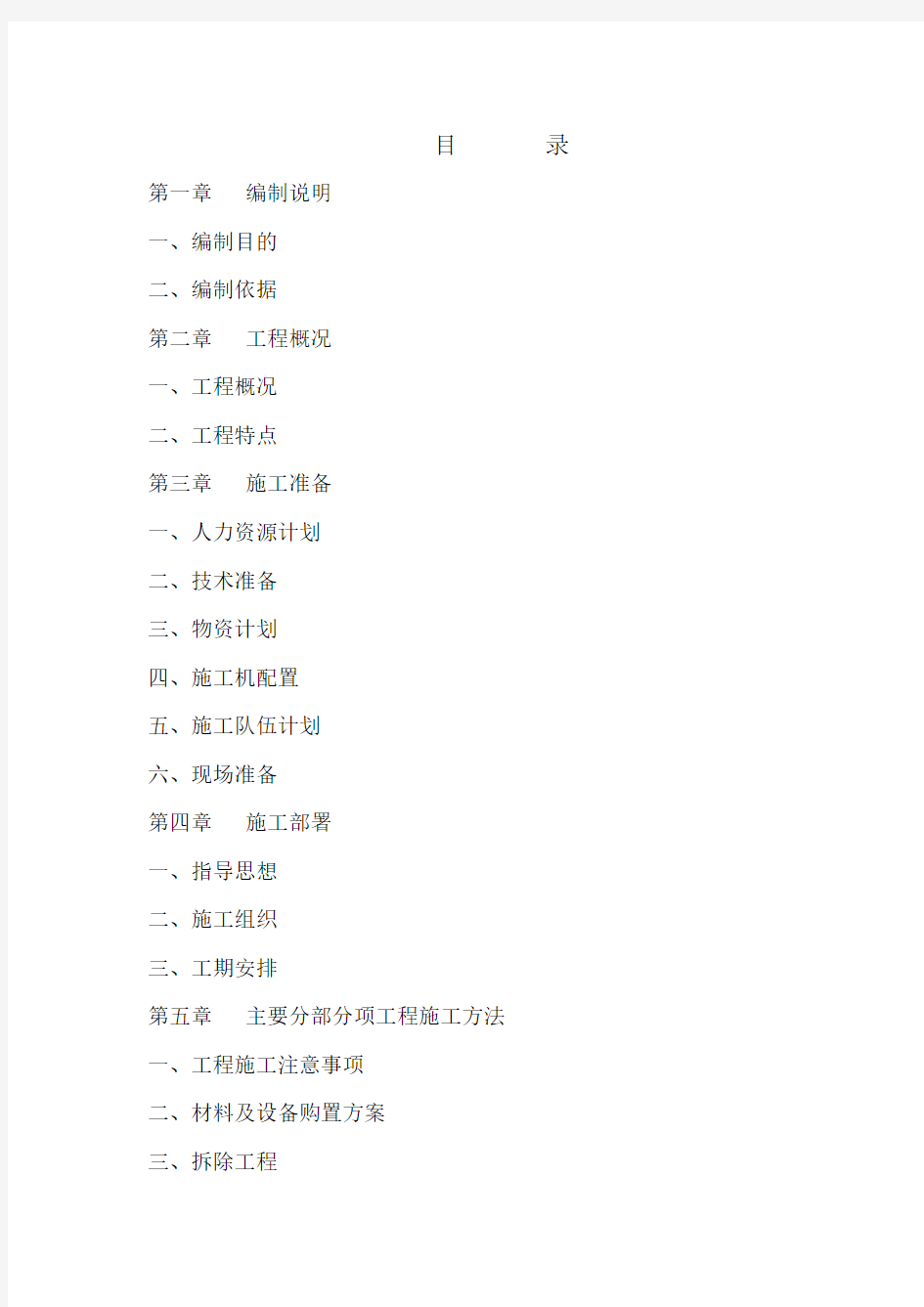
投标文件技术标部分
施工投标文件项目编号:
项目名称:海淀体育馆水暖改造工程
投标文件内容:技术标
投标人:(盖章)法定代表人或其委托代理人:(盖章)
日期:
目录第一章编制说明
一、编制目的
二、编制依据
第二章工程概况
一、工程概况
二、工程特点
第三章施工准备
一、人力资源计划
二、技术准备
三、物资计划
四、施工机配置
五、施工队伍计划
六、现场准备
第四章施工部署
一、指导思想
二、施工组织
三、工期安排
第五章主要分部分项工程施工方法
一、工程施工注意事项
二、材料及设备购置方案
三、拆除工程
四、给排水管安装
五、暖气安装
六、试验调试
第六章专业工程施工措施
一、施工管理措施
二、技术管理措施
三、进度保证措施
第七章工程质量确保措施
一、质量管理保证措施
二、严格质量管理制度
三、工程质量检查验收依据
四、其他
第八章安全生产保证措施
一、安全生产管理体系
二、安全管理保证措施
第九章成品保护措施
一、材料运输放置保护措施
二、成品、半成品、设备保护措施第九章施工现场平面布置
一、施工现场平面布置
二、环境卫生管理制度
三、环境保护管理制度
第十章确保工期的技术组织措施
一、组织措施
二、合同措施
三、信息管理措施
四、具体实施措施
第十一章确保文明施工的技术组织措施
一、文明施工管理目标
二、文明施工管理措施
第十二章特殊季节施工措施
第十三章质量服务与保修措施
附图表:
1.主要施工机械设备表
2.劳动力计划表
3.主要物资计划表
4.临时用地表
5.施工平面布置图
6.施工进度计划表
第一章编制说明
一、编制目的
本施工方案体现我公司对本工程的总体构思和部署。遵照公司技术管理程序,编制出的详细的施工实施细则,将用以指导施工,确保本工程优质、高效完成。
二、编制依据
1、招标文件要求。
2、材料、设备采购清单及工程施工图纸。
3、国家、行业及地方现行的材料、设备采购及建筑结构和建筑施工的各类规程、规范及验评标准、法规及规定。
4、建设部分布的《建筑工程现场管理制度规定》以及北京市有关建筑施工管理的有关文件。
5、施工现场和周边的实际情况。
第二章工程概况
一、工程概况
1、海淀体育馆水暖改造工程分为三部分,第一部分为使用材料采购部分;(见招标文件附件)第二部分为拆除工程,包括:室内外水暖管管道拆除,钢串片、闭式、板式钢制散热器拆除,丝扣阀门拆除以及集气罐拆除项目。第三部分新增工程包括:钢制闭式散热器的安装、室内低压镀锌钢管的连接、中低压管道试验、钢管刷漆、管道保温、集气罐制作、波纹要(套筒)伸缩器安装、管道支架制作安装晃金属构件刷漆及水暖辅助工程(砖墙剔槽、混凝土墙剔透眼)、采暖系统的调试等。
符合国家现行规范及材料、设备采购及建筑设计规范、规定及标准以及北京市颁布的法律法规。
2、设计标高
本工程设计图中所注各层标高为安装完成面以后标高。
二、工程特点
1、采购的工程材料、配件规格、品种较多,需要严格制定采购计划,对工程材料的规格、型号要求必须按照招标规定及规范要求掌进行材料的采购及工程施工。
2、该工程属于改造项目,施工场地狭小,局部作业较为复杂,属于细部作业施工,另外有部分属于高空作业,安全保障要求防止高空上的落物伤人,施工难度较大。根据现场情况,制定严密的防范措施,保证施工安全,保证工器具的意外破坏。
3、本工程专业交叉施工多,如消防、水、电、弱电、通风,发生冲突地方多,要求安装程序、施工交叉要严格安排,尽量避免因场地狭窄,交叉作业而造
成窝工浪费。
第三章施工准备
一、人力资源配备计划
工程正式施工前,我公司将组建施工项目部,项目管理机构由项目领导层、专业管理层和施工作业层组成。项目部配备有经验的项目经理、项目技术负责人、采购负责人、施工技术员等。具体人员配备见下表。以项目经理为首的领导班子全权组织该工程的材料、设备采购及施工。项目经理是企业法人在本工程上的代表,具有人事、成本控制、安全、技术决策、设备租赁的权利,对于工程进度、质量、成本控制、安全、文明施工等负责。
由各专业技术负责人和业内管理人员组成材料、设备采购部、工程技术部、质量安全部、计划财务部、材料设备部、综合办公室等,负责项目各项工作的具体实施。
项目部人员配备表
二、技术准备
1、熟悉采购材料清单及设备性能、指标、型号、规格,编制工程材料及设备采购方案,特别注意甲方对部分采购产品的特殊要求,按照工程总体部署对材料、设备的采购与进场进行工期安排。根据材料、设备的性质做好总体安排与放置以及一些特殊材料的保护等工作,提前做好材料、设备的防护工作。材料、设
备购置的验收按照相关程序严格把关,材料、设备的各类指标、性能有成熟的检测手段、判断指标且必须符合国家标准、行业标准。做好市场调研工作,选择产品质量好、公司信誉好、后期服务好的单位进行采购。
2、图纸会审
1)组织项目技术负责人、现场施工技术人员及施工员、工长认真熟悉施工图纸,审查出施工图中存在的问题及不合理情况。
2)由项目经理首先组织项目部进行内部图纸会审后经行汇总。
3)项目经理、技术负责人参与由甲方组织设计单位及其它相关单位一起进行图纸会审,把发现的问题及在施工中不明白的地方及时解决。
3、编制分部分项工程施工组织设计或施工方案
以本方案为蓝本作为施工的组织设计,并根据实际情况以项目经理部技术负责人为主作更详细的施工方案的编制,指导施工现场施工规范管理。并及时报送监理单位进行审批,形成三方会签的施工方案。
4、技术交底
技术交底采用三级制,项目技术负责人——工长——班组长。技术负责人向工长交底,要求细致齐全,包括安全交底,要结合具体操作部位,关键部位的质量要求、操作要点及注意事项等进行交底。工长接受交底后,反复、细致地向操作班组交底,除口头和文字交底外,必要时采用图表、样板、示范操作等方法交底,班组长在接受交底后,应组织工作进行认真讨论,保证明确施工意图。
5、编制好安装工程预算,为保证材料、设备按计划合理进场的资金使用做准备。做好资本投资的分配、管理、考核和监督作用。
三、物资计划
本工程原材料要在质量上严格把关,发现材料的质量问题及时处理,不能不论好坏使用在工程中。材料采购采取优质、优价、货比三家的原则。在材料质量上,严格把好,材料质量第一关,统一质量,批购到工地验收检查,经监理方及甲方签字认可方可使用,质量不合格品坚决退货。
在材料进场前,我们将编制详细的材料进场计划,由现场材料人员进行现场的调度及收料工作。.确定材料复验项目,委托检测中心进行复验。以及材料设备的合格证、铭牌、型号、规格等专人负责。
四、施工机械计划
重点准备好电焊机、切割机、弯管器套丝机、葫芦、吊装机、卷扬机、货车等大型机具,为搬运材料做准备。要重点解决好施工现场所必须的照明设施。具体施工设备见下表:
主要施工机具配备计划
五、施工队伍的准备:
1、介于该工程特点,安装工程准备三支施工班组,根据工程进度先考虑
进场顺序以及人员配置。对工人进行入场前的安全教育、技术交底,明确施工的重要性和责任心。
2、根据本工程的特点,同时对我方现有设备进行调整后,拟本工程中所使用的机械,目前这些设备以进行了全面维修、保养,并随时运至施工现场进行安装、调试、运行。
3、根据施工组织设计中确定的施工方法,施工机具设备的要求,数量以及施工进度计划的安排,编制施工机具设备需用量计划,组织施工机具设备按需用量计划的落实,确保按期进场。
六、现场准备
1、现场清理和测量放线:测量定位由技术负责人组织有关人员进行,作好记录后及时请甲方复核签证。
2、临时水、电、管网铺设:施工用水、电按施工要求接入现场。
3、临时设施:临时设施要对照文明施工现场的要求和施工平面布置图搭设。
第四章施工部署
一、指导思想:材料、设备购置及安装工程由我公司进行全面总包,对于本工程采取积极可行的技术措施,组织较强的管理班子,在保证符合设计要求,验收规范,生产可行的前提下,安全第一、以高标准、严要求,力争安装工程创优,保证工艺调试,运行一次性成功。
二、施工组织,本工程分三个阶段:
1、材料、设备采购阶段;成立采购项目组(施工项目经理负责),编制采购计划,做好材料、设备的市场调研工作,根据甲方的要求及规范要求进行最终选择厂家,签署订货合同,按照采购计划分段购置。
2、组织施工阶段;1)拆除管路、暖气片等。2)安装阶段:做好施工前的技术准备工作,包括图纸会审、技术交底等。做好施工前的人员配置、材料准备、临时设施的准备工作。
3、调试、验收阶段。结合工程的特点,安装完成后,在正式验收时,各相关单位进行现场全方位检查、验收,包括工程资料整理、实验报告等,最后形成建设、监理、设计、施工单位共同签署的验收结论。
三、工期安排:根据建设单位要求的120天交付使用的目标,达到竣工调试。
1、结合安装工程施工程序,并参照安装与土建的配合要求来安排安装进度计划,根据工程总体部署,进度如下安排,参见下表
工程总体进度横道图
:
第五章分部工程的施工方法
一、本工程施工注意事项:
1、本工程由于已建设多年,且在地下室结构已施工完的基础上进行施工,故施工现场交接点比较多,比较复杂。施工前相关施工人员要熟悉新旧图纸、明确原设计哪些是取消的,哪些是保留的。新图与旧图保留部分是否有矛盾或遗漏。在一层及地下室施工前各专业必须到现场将一期所预留的管线、桥架接点一一核对是否与现阶段图纸有冲突。例如:核对以前施工的管道是否进入更改后图纸的配电室;是否有管道穿过图纸更改后的门窗等。如有冲突,立即向甲方、设计院及监理提出,以便及时确定合理方案进行施工。
2、本工程另有一个特点:该工程是水、暖、各专业设计齐全,故而增大了安装的难度。因此本工程安装开始前除核对以前施工完成部分外,还需结合各专业绘制各楼层的综合管网图,即在同一张图纸上用不同颜色绘出水、电、通各专业管道的走向图及剖面图。在图中对管道与桥架、管道与风管、风管与桥架等交叉的地方,需认真核对标高,在标高允许的情况下,采用错开标高的方法,利用主次梁、梁板之间的间隙进行避让,原则上小管让大管、有压管让无压管。凡交叉的部位除用文字说明标高外,在图中绘出局部大样图,以便进行施工。
3、本工程要求使用空间高,故要求管道能穿梁的必须穿梁,消防、喷淋系统穿梁位置较多,故在预埋前,安装需配合土建在结构梁图上,标示出需要埋套管的位置,已便土建对穿梁处做好加强筋。
施工方法流程:熟悉图纸—核对现场—绘制综合管网图—预埋—安装—调试。
各专业具体施工中应注意以下情况:
二、材料及设备采购方案
1、根据招标文件提供的材料、设备一览表成立材料、设备采购项目部(由项目部经理负责,其他人员配合)。
2、做好市场调研工作,根据招标文件要求及规范规定,选择公司资信好、产品质量有保证、售后服务好的单位作为采购单位。
3、做好采购合同的签署工作,请专业人员进行合同的分析与研究,保证采购合同的合法性与完备性。
4、对采购的材料、设备根据安装工程整体进度进行分批分次进场,根据材料性质、场地大小合理安排。
5、采购的材料需要防护的、有需要保护的提前安排好各项措施。
6、对使用在工程上的材料,必须有完善的检测手段和质量保证体系,产品必须符合国家标准和行业标砖。
7、材料、设备到货以后,通知甲方及监理单位对到场的材料、设备进行外观及各项指标验收,对必须经过实验才能确定的材料,现场见证以后送到有资质位进行材料试验,合格后方可使用。
8、安装完成后,由甲方和当地(或外地)质检部门和相关部门联合验收,
达到本标书中各项技术指标和原货物的产品标准,并满足安全使用防护要求的,方可验收合格。
9、验收及验收标准:
验收在买方所在地现场进行.按国际标准或中华人民共和国相关标准验收,并满足标书中规定的各项指标。货物验收合格后,双方在验收文件上签字生效。
该产品安装调试后,经采购人或相关部门验收合格开始计算保修期。
三、拆除工程
1、根据要求招标文件要求及施工图纸所示进行拆除。给排水及采暖工程拆除内容包括:管材、管件及散热器。
2、拆除工程应由上向下进行拆除,如拆除部位较高时应支搭操作架子,系好安全带,保证安全施工。
3、拆除工程必须按照要求进行,除了必须进行破坏、安装时重新完成以外,不得破坏墙体、设备以及其他设施、设备。
4、拆除的建筑垃圾随拆随在当天运出现场,拆除的旧件、金属件集中存放,由甲方及时处理
5、在卫生间、橱房拆除时,地漏、坐便孔必须封堵好,以免堵塞。 2.
6、打水暖管过墙眼必须使用风钻。
6、未经房主及公司允许,拆除物品不准任何人私自处理。
四、给排水安装
1、预留洞阶段:组织项目部相关技术人员认真进行图纸自审、核对管路的标高、走向。在无误的前提下对工人进行技术交底,认真做好地下室及±0.00以下穿墙钢套管及柔性套管的预埋清理工作,每层卫生间,厨房给排水洞以及梯间的消防管路洞均需按管的型号大小确定预埋洞的大小。在核对坐标及标高无误的前提下通知土建浇注混凝土,力争预留洞水平、垂直一条线,结构施工完毕时,预留洞同时完成,若有局部错位需修补部位应通知土建、监理会同甲方提出书面处理意见.
2、给水管的施工:材质须满足设计和用户要求,作好材质自检记录。进墙给水管首先须保证外表面距墙面距离≥3㎝,预埋给水管横平竖直,尽量减少弯曲。粘接采用专用无毒胶水。进墙分户水表距墙边净距须大于或等于150mm,
各个配水点标高及坐标均须符合设计要求。分段施工完毕须进行水压试验,试验压力为0.9Mpa。在10min内压降不大于0.05MPa,然后降至工作压力作外观检查,以不渗漏为合格。明装给水管应保证与电气设备及线路的安全检查间距,每隔2米采用一付吊架,在首未端转弯处采用固定架,直线段每超过10米采用一付固定架。给水管安装横平竖直,以2‰坡度向泄水口。严禁出现扭曲、变形现象,同样施进行试压。以上工作由监理监督进行,工序完成交由土建进行暗管管槽的填实封堵。给水管施工完毕后进行吹洗,后进行加次氯酸液进行消毒处理,再清洗合格。
3、排水管的施工:施工前组织人员对管路走向、管口坐标、标高进行精确定位。做好层层技术交底。管的材质及品牌要符合建委及设计规定,做好管材进场自检。立管施工做到垂直一条线,支架采用丁字型支架,距地1.8米设置一付,楼层高超过3米设两付,并固定牢固在墙上。过楼板设置阻火圈伸缩节,严禁管口顶死伸缩节胶皮,严禁在伸缩节处歪斜。每两层设置检查口,首末端加设检查口,水平管的坡度均需根据管径大小确定0.035~0.02等,埋地管坡度相应放大一级。埋地管道若遇松软土还需设置水泥墩,固定调整好坡度,在立管与水平管交叉处设置支墩。水平管支架的设置根据管径的大小作相应调整并达到规范要求。所有隐蔽管道需做灌水试验,其灌水高度视情况而定,满水15min后再灌满5min,液面不下降为合格。雨水管做灌水时,灌水高度为每根立管的最上部。明配管施工完毕需做通水试验,交付使用前需整体进行通水试验以及管外表的干净清理。埋地管严禁采用90度弯头。
4、卫生洁具安装:应在洁具前端排水管做好通水试验并合格的基础上进行安装。所有产品均有产品合格证,表面完好无破损,所有安装洁具均牢固无松动,支托架防腐良好,增设平整牢固,洁具放置平稳、洁净。支架与洁具接触紧密,在允许偏差项目内洁具定位坐标≤15mm,标高-15≤δ≤15mm,器具水平度≤2mm,垂直度≤3mm。洗涤盆(上边缘)距地800mm,蹲式大便器低水箱距地台阶面为900mm,小便器(自地面至下边缘)为600mm。洁具安装完毕要进行成品保护,通水试验前应检查地漏是否畅通,阀门是否完好,然后按层段分房间逐一进行通水试验,以免漏水使装修工程受损。地漏安装水平与装修面平齐,在明装存水弯以及弯通处应带检查口,为各检修作准备。
1、认真熟悉改造要点,按改造图纸画出管路的位置、管径、预留口、坡向、阀门及支架位置,包括干管起点、末端和拐弯、节点、预留口、坐标位置等。钢管在安装前应进行严格的管内除锈,清除杂质。
2、卡架安装
本工程部分干管采用挂式安装方法,按改造要求和规定间距安装,挂线作为卡架安装的基准线。吊环按间距位置套在管上,再把管抬起穿上螺栓拧上螺母,将管固定。安装托架上的管道时,先把管就位在托架上,把第一节管装好U形卡,然后安装第二节管,以后各节管均照此进行,紧固好螺栓。
3、支管安装
1)采暖支管随散热器安装同时施工,供回水管安装完成后做压力试验,而后进行冲洗,合格后将水泄净。
2)管道穿墙处应加套管,套管直接比钢管大2号。穿墙等处的钢管与套管之间用石棉绳填实,套管与建筑结构之间空隙部分用水泥砂浆填实堵好。
本工程采暖系统所用主管材均为焊接钢管,DN>32采用焊接连接,DN≤32采用螺纹连接,连接方法如下:
A、焊接连接方法: 管道焊接把钢套管先系在管子上,焊管时把管就位、找正,然后施焊,要保证焊波均匀一致,焊缝表面无结瘤气孔,无夹渣,焊完后清理干净,做好防腐处理。管道安装完检查坐标,标高预留口位置和管道变径等是否正确。然后找直,用水平尺校对复核坡度,调整合格后,装好U形卡,使其松紧适度,平正一致,地埋管道安装前做好防腐,按设计要采暖管道隐检后做好保温。
B、螺纹连接方法:在选好的管材上画线,按线断管,断管后要将管口断面的铁膜,毛刺清除干净,将管材按管径尺寸分次套制丝扣,一般以管径15-32mm 套二次。在丝扣处涂铅油,缠麻后带入管件,然后用管钳将管件拧紧,使丝扣外露2-3扣,去掉麻头,擦净铅油,编号放在适当位置等待调直,在装好管件的管段丝扣处涂铅油,联接两段或数段,联接时不能只顾预留口方向而要照顾到管材的弯曲度,相互找正后,再将预留口方向转到合适部位并保持正直。管道连接前,管道调直,按改造要求核对其管径,预留方向,变径部位是否正确。
根据甲方提供的暖气片规格,散热器挂式安装,安装背面与装饰后的墙内表面安装距离为30mm。散热器安装前首先检查散热器安装位置及立管预留口是否准确,量出支管尺寸和灯叉弯大小。(散热器中心距墙与立管预留口中心距墙之差),将散热找直,找正垫牢后。将管两头丝扣拌铅油缠麻,将油任连接散热器,把麻头清净,外露丝扣和镀锌层破坏处刷好防锈漆,用钢卷尺,水平尺,线坠校对支管的坡度和平行距离尺寸,并复查立管及散热器有无移动,按规定压力进行系统试压及冲洗,合格后办理验收手续,并将水泄净。
六、试验、调试
1、水压试验
(1)管网系统和单栋办公楼的采暖系统改造完成后,根据神华包头煤化工生产管理区采暖系统水压要求,要对系统进行水压试验,首先向系统内注水,在注水过程中要注意检查系统的中间控制阀门是否全部开放,并安排专人定岗负责操作检查。
(2)启动加压泵使系统内水压逐渐升高,先缓慢升至工作压力,停泵观察,经检查各部位无渗漏、无破裂时,无异常情况,再将压力升至试验压力,一般分2-4次升至试验压力,各种材质给水系统试验压力为工作压力的1.5倍,不得小于0.6MPa。
(3)试压过程中如发现接口处泄漏,及时作上记号,泄压后进行修理,再重新试压,直至合格为止。
(4)本工程管道系统在试验压力下观测10min内压力降不大于0.02MPa,表明管道系统强度试验合格,然后降至工作压力,再做较长时间检查,此时全系统的各部位无渗漏、无裂纹,管道系统的严密性为合格。
2、系统冲洗
管道系统强度实验合格后,分段进行水清洗。水冲洗的排放管应接入可靠的排水井或沟内,并保证排水畅通和安全。水冲洗应以管内可能达到的最大流量或不小于1.5m/s的流量进行。水冲洗应连续进行,以出口的水色和透明度与入口处的目测一致为合格。管道冲洗后应将水排尽,需要时可用压缩空气吹干或采取其他保护措施。
3、系统调试
系统改造完成后,如甲方要求可在10月初期进行全采暖系统进行调试,观察、测量个暖气片的温度是否满足改造要求,并可进行系统的消缺整改工作。
第六章专业工程施工措施
该工程由于工种多、专业复杂,施工过程中如因施工管理措施不力,常发生预留预埋不到位、漏埋、错埋、管路堵塞、割断钢筋、打凿、地漏凹凸不平、反坡、箱盒位置不准、专业工序干涉、成品污染、破坏等质量通病,为预防这些质量通病,在施工中拟定采用如下施工措施:
一、施工管理措施
1、施工组织设计是工程施工的全面技术、经济文件,是指导工程施工的法规。一经批准的施工组织设计,各总包、分包各专业必须按照施组的要求严格执行。
2、各专业工种位应遵循施工规律、施工秩序。均衡生产对人力、物力、资金进行合理调配,保证施工正常进行。
3、工序交叉相关专业作业时间安排要科学、合理,严禁工序冒进。
4、各专业(土建、安装与装饰)、各工种(安装与安装)应制定工序交接标准,对各专业、工种提出的要求、标准,组织以及技术、质检为主的工序交接小组,并签字认可。
5、科学合理安排工序的进度、时间,使其工序进度合理有序进行。
二、技术管理措施
1、为落实预留预埋工作,保证预留预埋质量,结构施工阶段设立由电专业为主,其它专业为辅的预留预埋综合小组,负责全部预留预埋工作。
2、预留预埋必须会同土建弄清建筑物轴线和标高,由各专业技术员(或工长)绘制预留预埋图,以保证预留、预埋作到不漏、不错。
3、坚持技术复核制度,在安装固定之前,专业技术人员质检员应对预留、预埋的位置、标高进行复核,作到准确无误,土建应在复核之后(接到通知单)进行混凝土浇注。
4、施工到一定的阶段,应向安装提供实际的吊顶标高线和每层地坪标高,
以利安装进行管线、综合标高的制定以及一部分工序的提前进行。
5、为防止预埋堵管,在浇注混凝土期间,应派专人巡护。
6、管道工程的主干管施工,不能一次接至屋顶,须视具体情况、位置设分段接口,以防堵管。地漏口、雨水口、电线管伸出板端口,应作防堵装置。
7、自动喷淋系统的水压试验,应在装修前进行,为避免对吊顶造成意外污染,拆除试压作业前做丝堵封堵喷头的接口,待二次装修顶面完工后,再拆除丝堵安装喷头。
8、按照规程、规范组织各专业进行综合图纸会审,并绘制可行的管路综合图指导施工,避免发生各专业相互干涉现象。
三、工期保证措施
拟定如下工期保证措施:
1、抓好施工准备工作,编制切实可行的施工准备工作计划,对准备工作应建立严格的责任和检查制,做到有计划、有分工、有布置、有检查,确保按期完成。需送检的材料,应提前做好检测,送监理报审,避免不必要的因材料问题而延误工期。
2、公司抽调精明强干的管理人员和施工队伍,组建项目经理部,公司全力保证优先安排人力物力,确保按计划竣工。
3、保证质量,做到工程一次成优,避免返工,用高质量保证进度。
4、推动全面计划管理,采用网络计划跟踪技术和动态管理方法,坚持周计划日平衡、周生产协调会、周技术协调会等制度,保证施工计划的实施。
5、精心组织,指挥得力,加强现场的调度协调工作,超前预测并及时解决好施工过程中可能发生的劳动力、机具设备、工序交接、材料等方面的矛盾问题,使整个施工始终紧张有序,有条不紊地进行。
第七章工程质量保证措施
一、制定质量保证计划
根据IS09000系列国际标准的要求,制定质量计划,明确产品的质量目标,明确各要素的工作职责,并以此作为指导现场质量工作的掼和操作方法。
二、严格质量管理制度
(1)、严格制度
授权质监站质量管理上的“三权”,即执行权、奖罚权、否决权。在质量政策的执行上,质量部门具有最高的权力,充分执行质量否决权,理顺各部门之间的横向特殊分项工程实行重点控制。
(2)、具体要求
①对无证上岗的劳务人员实行否定上岗,对未经校验的计量器具否决使用,并做好计量器具的质量台账记录及控制管理。
②施工方案、技术交底、质量检验、评定、隐蔽工程的验收等都必须有质量部门的会签。
③原材料、半成品、成品进场检验,质量部门必须进行监督,严格把关。施工设备、工具、施工材料的都要进行统一管理,合理控制,以达到施工质量的要求。
④抓好工序质量控制程序。工序质量控制是工程质量的最基本单元,抓好工序质量的控制工作是提高工程质量的最佳保证,因此在每道工序质量的控制上,都必须严格执行,。
⑤最大限度发挥质量组织机构的职能作用,自上而下,充分调基层质量技术管理人员的主观能动性,齐抓共管,严格把关,保证本工程圆满顺利交工。
(3)、加强技术管理,编制各分部分项工程的施工方案和关键工序的作业指导书,经业主和监理同意后方可施工。施工前,每项工程都必须进行书面技术交底。
(4)、建立材料设备验收制度,对所有用于本工程的材料,如水泥、钢材、管材等均要有完善的材质报告、说明书、合格证、试验报告、销售许可证等资料,并必须经过复检和报验认可。
(5)、做好工程验收和隐蔽工程的验收记录,隐蔽工程必须经业主、监理、质量站检查确认后才能隐蔽。
(6)、建立施工例会制度,组织每周例会和每日碰头会,及时提出和消除质量隐患。
(7)、建立奖惩制度,实得责任包保,奖优罚劣。
三、工程质量检查验收依据:
办公软件使用技巧 1.同时保存所有打开的Word文档 有时在同时编辑多个Word文档时,每个文件要逐一保存,既费时又费力,有没有简单的方法呢?在按下Shift键的同时,单击“文件”菜单,大家看,已经多出了“同时保存”和“同时关闭”命令,这可就方便多了 2.巧妙设置文档保护 在用Word 2000/XP打印一份文件时,忽然头儿有要事吩咐,要暂时离开一下,关闭文件吧,既费事又没必要,但又不想辛辛苦苦写的文件被别人破坏了。怎么办呢?执行“工具”菜单中的“保护文档”命令,在弹出的窗口中选择“保护窗体”,然后设上密码。怎么样,光标跑到了文件头,任你怎么移动鼠标、敲击键盘就是无法编辑了,不错吧。等回来时,执行“工具”菜单中的“解除文档保护”命令,一切又正常了。 3.编辑长文件更轻松 相信大家都有这样的经历:在使用Excel、Word编辑长文档时,有时需要将文章开始的多处内容复制到文章末尾。但通过拖动滚动条来回移动非常麻烦,还会出错。其实只要将鼠标移动到滚动条上面的适当位置,发现鼠标指针变成双箭头,此时按住鼠标左键
向下拖动,文档编辑区会被一分为二。你只需在上面编辑区找到文章开头的内容,在下面编辑区找到需要粘贴的位置,这样你就可以复制内容了,而不必来回切换。这种方法特别适合复制相距很远且处数较多的内容。 4.给WPS文档添加水印 先用作图软件(画笔工具等)制作一张色彩非常淡的图片(直接将Word的水印效果图“抓”下来也行),然后打开需要添加水印的WPS文档,执行“格式→页面背景→设置”命令,打开“设置背景”对话框,切换到“图片”标签下,按“选择图片”按钮,选中刚才制作的图片,并进行适当设置后确定,就可以为文档设置上水印了。5.在金山文字中快速打开“页面设置” 在用金山文字2002处理文档时,一个最常用的操作就是设置页面。先执行“视图→标尺→水平(垂直)标尺”命令,展开“水平(垂直)标尺”打开,然后用鼠标在水平(垂直)标尺上双击,即可快速打开“页面设置”对话框,对页面进行设置了。 6.在Excel中插入拼音 在我们使用Excel时,常常会遇到十分孤僻的字,但加上拼音注释就能使人看得更明白。具体的方法是:选中想要加入拼音注释的表格,打开Excel的菜单栏中的“格式”菜单,选中“拼音信息/设置”
Word2010使用技巧大全 在默认情况下,我们用Word打开WPS文档时,系统提示打不开,这是不是就代表Office 不能读取WPS文件呢?其实不是,只要你经过一些简单的操作,就能达到目的,下面就是具体的方法。 在默认情况下OfficeXP并没有安装转换器,我们可以在安装时安装WPS文件转换器,这样就可以打开WPS文件了。在光驱中放入OfficeXP安装光盘,运行安装程序,并选择“添加或删除功能-更改已安装的功能或删除指定的功能”按钮,接着选择“Office共享功能→转换和过滤器→文本转换器”中的“中文WPSFORDOS”和“中文WPS97/2000FORWindows”选项即可。这样再在Word中单击“文件→打开”命令时,在打开对话框中的“文件类型”中就可以看到打开“WPSDOS导入”和“WPS文件”两个选项,分别对应DOS版的WPS文件和WPS97/WPS2000/WPSOffice文件,选中文件就可以在Word中打开。 Word2002在新建文档任务窗格中显示了你最近打开的4个文档的列表,用这种方式可以非常轻松地打开文档,不过你可能常常会感觉只显示最近的4个文档有些不够用,想在该列表中看到第5个或更多打开过的文档吗?方法如下:单击“工具→选项”命令,打开对话框,然后单击“常规”选项卡,在“列出最近所用文件”框中指定你想在新建文档任务窗格中显示的最近所用文档的数量,这个数字最高可以指定为9,单击“确定”按钮即可。 方法一:单击“文件→打开”命令下的“打开”对话框,选中要打开的多个文档,若文档顺序相连,可以选中第一个文档后按住Shift键,再用鼠标单击最后一个文档,若文档的顺序不相连,可以先按住Ctrl键,再用鼠标依次选定文档;单击“打开”按钮即可。 方法二:在“资源管理器”中,选中要打开的多个Word文档,按下回车键,系统会自动启动Word2002,并将所选文档全部打开。在选择文档时,如果是要选中多个连续文档,可以按下Shift键再用鼠标单击相应的文件名;如果要选中多个不连续文档,就按下Ctrl键再用鼠标单击相应的文件名。 方法三:如果文件在不同的目录中,可以在“资源管理器”的相应目录中,选中要打开的文档,按下鼠标左键,将文档拖到任务栏中的Word图标上(注意:此时的Word中没有打开的文档),所选文档就被打开了;再找到其它目录,用同样方法将所选文档拖到Word图标上。 选择“文件”菜单,在菜单最下方会出现最近编辑过的4个文件名,单击其中一项,便可快速打开相应文档。 如果希望Word每次启动时都能自动打开某个文档,可以通过简单的宏命令来实现这个功能,方法是 2.在“录制宏”对话框中,在“宏名”输入框中输入要建立的宏的名称,如“auto”,点击“确定 3.从菜单中单击“文件”,点击最近打开文件列表中显示的某一个文件名 在Word2002中想保存多篇打开的文档,可以先按住Shift键,然后单击“文件”菜单,这时原来的“保存”命令就变成了“全部保存”命令,单击它就可以保存所有打开的Word 文档。也可以先按住Shift键,然后用鼠标单击常用工具栏上的“保存”按钮,这时“保存”按钮的图标就变成“全部保存”的图标,松开鼠标,即保存完毕。 你可以一次性关闭所有打开的文档,方法是:按住Shift键,单击“文件”菜单,在“文件”菜单中将出现“全部关闭”选项,单击该命令即可一次性关闭所有打开的文档,且在关
Word使用技巧大全 在默认情况下,我们用Word打开WPS文档时,系统提示打不开,这是不是就代表Office不能读取WPS文件呢?其实不是,只要你经过一些简单的操作,就能达到目的,下面就是具体的方法。 在默认情况下OfficeXP并没有安装转换器,我们可以在安装时安装WPS文件转换器,这样就可以打开WPS文件了。在光驱中放入OfficeXP安装光盘,运行安装程序,并选择“添加或删除功能-更改已安装的功能或删除指定的功能”按钮,接着选择“Office共享功能→转换和过滤器→文本转换器”中的“中文WPSFORDOS”和“中文 WPS97/2000FORWindows”选项即可。这样再在Word 中单击“文件→打开”命令时,在打开对话框中的“文件类型”中就可以看到打开“WPSDOS导入”和“WPS文件”两个选项,分别对应DOS版的WPS文件和WPS97/WPS2000/WPSOffice文件,选中文件就可以在Word中打开。 Word2002在新建文档任务窗格中显示了你最近打开的4个文档的列表,用这种方式可以非常轻松地打开文档,不过你可能常常会感觉只显示最近的4个文档有些不够用,想在该列表中看到第5个或更多打开过的文档吗?方法如下:单击“工具→选项”命令,打开对话框,然后单击“常规”选项卡,在“列出最近所用文件”框中指定你想在新建文档任务窗格中显示的最近所用文档的数量,这个数字最高可以
指定为9,单击“确定”按钮即可。 方法一:单击“文件→打开”命令下的“打开”对话框,选中要打开的多个文档,若文档顺序相连,可以选中第一个文档后按住Shift键,再用鼠标单击最后一个文档,若文档的顺序不相连,可以先按住Ctrl键,再用鼠标依次选定文档;单击“打开”按钮即可。 方法二:在“资源管理器”中,选中要打开的多个Word 文档,按下回车键,系统会自动启动Word2002,并将所选文档全部打开。在选择文档时,如果是要选中多个连续文档,可以按下Shift键再用鼠标单击相应的文件名;如果要选中多个不连续文档,就按下Ctrl键再用鼠标单击相应的文件名。 方法三:如果文件在不同的目录中,可以在“资源管理器”的相应目录中,选中要打开的文档,按下鼠标左键,将文档拖到任务栏中的Word图标上(注意:此时的Word中没有打开的文档),所选文档就被打开了;再找到其它目录,用同样方法将所选文档拖到Word图标上。 选择“文件”菜单,在菜单最下方会出现最近编辑过的4个文件名,单击其中一项,便可快速打开相应文档。 如果希望Word每次启动时都能自动打开某个文档,可以通过简单的宏命令来实现这个功能,方法是: 在“录制宏”对话框中,在“宏名”输入框中输入要建立的宏的名称,如“auto”,点击“确定。 从菜单中单击“文件”,点击最近打开文件列表中显示的某一个文件名。
o f f i c e w o r d使用技巧大全(超全)
不收藏不行的word使用技巧大全 三招去掉页眉那条横线 1、在页眉中,在“格式”-“边框和底纹”中设置表格和边框为“无”,应用于“段落” 2、同上,只是把边框的颜色设置为白色(其实并没有删的,只是看起来没有了,呵呵) 3、在“样式”栏里把“页眉”换成“正文”就行了——强烈推荐! 会多出--(两个横杠) 这是用户不愿看到的,又要多出一步作删除-- 解决方法:替换时在前引号前加上一个空格问题就解决了 插入日期和时间的快捷键 Alt+Shift+D:当前日期 Alt+Shift+T:当前时间 批量转换全角字符为半角字符
首先全选。然后“格式”→“更改大小写”,在对话框中先选中“半角”,确定即可 Word启动参数简介 单击“开始→运行”命令,然后输入Word所在路径及参数确定即可运行,如“C:\ PROGRAM FILES \MICROSOFT Office \Office 10\ WINWord.EXE /n”,这些常用的参数及功能如下: /n:启动Word后不创建新的文件。 /a:禁止插件和通用模板自动启动。 /m:禁止自动执行的宏。 /w:启动一个新Word进程,独立与正在运行的Word进程。 /c:启动Word,然后调用Netmeeting。 /q:不显示启动画面。 另外对于常需用到的参数,我们可以在Word的快捷图标上单击鼠标右键,然后在“目标”项的路径后加上该参数即可。 快速打开最后编辑的文档
如果你希望Word在启动时能自动打开你上次编辑的文档,可以用简单的宏命令来完成: (1)选择“工具”菜单中的“宏”菜单项,单击“录制新宏”命令打开“录制宏”对话框; (2)在“录制宏”对话框中,在“宏名”输入框中输入“autoexec”,点击“确定”; (3)从菜单中选择“文件”,点击最近打开文件列表中显示的第一个文件名;并“停止录制”。保存退出。下次再启动Word时,它会自动加载你工作的最后一个文档。 格式刷的使用 1、设定好文本1的格式。 2、将光标放在文本1处。 3、单击格式刷按钮。 4、选定其它文字(文本2),则文本2的格式与文本1 一样。 若在第3步中单击改为双击,则格式刷可无限次使用,直到再次单击格式刷(或按Esc键)为止。 删除网上下载资料的换行符(象这种“↓”)
Word文档及快捷键 使用技巧方法大全 以下分别介绍word 2003、2000、2007、2010. 一、打造Word右键菜单 使用Word2000/2002编辑文档时,如果你经常要用到“首字下沉”命令,可以按下述方法将该命令加到“文字”右键菜单中: 1.在“工具”菜单中,单击“自定义”。 2.单击“工具栏”选项,单击“快捷菜单”,则“快捷菜单”工具栏出现在屏幕上。 3.单击“命令”选项,在“类别”框中单击“格式”,在“命令”框中,找到并单击“首字下沉”,然后用左键拖动“首字下沉”选项到“快捷菜单”工具栏的“文字”按钮上,此时将打开其下拉列表,继续拖动鼠标至下拉列表的“文字”处,再拖动鼠标到“文字”子菜单的最顶端,并松开鼠标左键。 4.单击“关闭”按钮。 现在,当你在文档中的任意文本处,单击鼠标右键,则弹出快捷菜单的顶端将是“首字下沉”命令,方便多了吧! 二、如果希望Word每次启动时都能自动打开某个文档,可以通过简单的宏命令来实现这个功能,方法是 2.在“录制宏”对话框中,在“宏名”输入框中输入要建立的宏的名称,如“auto”,点击“确定 3.从菜单中单击“文件”,点击最近打开文件列表中显示的某一个文件名 在Word2002中想保存多篇打开的文档,可以先按住Shift键,然后单击“文件”菜单,这时原来的“保存”命令就变成了“全部保存”命令,单击它就可以保存所有打开的Word文档。也可以先按住Shift键,然后用鼠标单击常用工具栏上的“保存”按钮,这时“保存”按钮的图标就变成“全部保存”的图标,松开鼠标,即保存完毕。 你可以一次性关闭所有打开的文档,方法是:按住Shift键,单击“文件”菜单,在“文件”菜单中将出现“全部关闭”选项,单击该命令即可一次性关闭所有打开的文档,且在关闭文档前Word将提示你保存所作的改动。 对于打开的多个Word文档,如果只想关闭其中的几个文档(不是全部关闭),可以按下Ctrl键再单击任务栏上要关闭的文档的图标,图标都呈凹下状态,在图标上单击鼠标右键,选择“关闭组”命令,可将所选中的文档全部关闭。 用这种方法还可以将所选文档最小化、还原或最大化。并且此法也适用于其它的0ffice组件,如Excel、PowerPoint、Access等。
WORD应用技巧大全11 1、字体文件格式 在Windows 98中,系统使用得最多的就是*.TTF(True Type)轮廓字库文件,它既能显示也能打印,并且支持无极变倍,在任何情况下都不会出现锯齿问题。而*.FOT则是与*.TTF文件对应的字体资源文件,它是TTF字体文件的资源指针,指明了系统所使用的TTF文件的具体位置,而不用必须指定到FONTS文件夹中。*.FNT(矢量字库)和*.FON(显示字库)的应用范围都比较广泛。另外,那些使用过老版本的WPS的用户可能对*.PS文件还有一定的印象,*.PS实际上是DOS下轮廓字库的一种形式,其性能与*.TTF基本类似,采用某些特殊方法之后,我们甚至还可以实现在Windows中直接使用这些*.PS字库(*.PS1、*.PS2都是PS字库)。 2、巧用Word分节符 在Word的6.0至Word 2002版本中,我们每次开启一个新的空白文档时,都可以在Word窗口的左下角发现"1页1节"的字样。由此我们可以知道,在此文档中,只包含一个"节"。那么,什么是"节"呢?所谓的"节",就是Word用来划分文档的一种方式。之所以引入"节"的概念,是因为我们在编辑文档的时候,有时并不是从头到尾所有的页面都采用相同的外观。例如,在某些文档中,可能会使用较宽的表格,这时我们就希望这个带有表格文档的页面可以进行"旋转",以便能够取得更好的显示效果。这时候就需要利用"分节"的技术,来控制某个特定页面的版式属性。本文就以Word的最新版本Word 2002为例,跟大家讨论一下有关"节"的方方面面。 分节符所包含的信息 分节符可以包含以下信息: 页面方向(横向或纵向)、页边距、分栏状态、纵向对齐方式、行号、页眉和页脚样式、页码、纸型大小及纸张来源。 插入分节符 插入分节符的办法为,选择"插入"*"分隔符",弹出"分节符"对话框(如图1所示)。然后选择合适的分节符类型,点击"确定"按钮即可。注意: 我们可以把分节符当作一种隐藏的代码,它包含了所在的位置之前页面的各种信息(注意:一定是其所在位置之前的,用户在删除分节符的时候,了解这一概念非常必要)。
Word , PDF , PPT ,TXT 之间的转换方法 一、把 PPT 转 WORD 形式的方法 1 .利用 "大纲 "视图打开PPT演示文稿,单击"大纲",在左侧"幻灯片/大纲”任务窗格的“大纲”选项卡里单击一下鼠标,按"Ctrl+A" 组合健全选内容,然后 使用 "Ctrl+C" 组合键或右键单击在快捷菜单中选择"复制 " 命令,然后粘贴到Word 里。 提示:这种方法会把原来幻灯片中的行标、各种符号原封不动的复制下来。 2 .利用 "发送 "功能巧转换打开要转换的PPT 幻灯片,单击 "文件 "→ "发送 "→ "MicrosoftWord" 菜单命令。然后选择 "只使用大纲 "单选按钮并单击 "确定 "按钮,等一会就发现整篇PPT 文档在一个 Word 文档里被打开。 提示:在转换后会发现Word有很多空行。在Word里用替换功能全部删除空行可按 "Ctrl+H" 打开 "替换 "对话框,在 "查找内容 "里输入 "^p^p" ,在 "替换为 "里输入 "^p" ,多单击几次 "全部替换 "按钮即可。 ("^" 可在英文状态下用 "Shift+6" 键来输入。 )3 .利用 "另存为 "直接转换打开需要转换的幻灯片,点击" 文件 "→ "另存为 ",然后在 "保存类型 "列表框里选择存为 "rtf" 格式。现在用 Word 打开刚刚保存的rtf 文件,再进行适当的编辑即可实现转换。 4 .PPTConverttoDOC软件转换PPTConverttoDOC是绿色软,解压后直接运行,在运行之前请将Word 和 PPT 程序都关闭。选中要转换的PPT 文件,直
12 、基本方法7 1. 快速选中全部工作表 7 2. 快速启动E XCEL 7 3. 快速删除选定区域数据 7 4. 给单元格重新命名 8 5. 在E XCEL 中选择整个单元格范围 8 6. 快速移动/复制单元格 8 7. 快速修改单元格式次序 9 8. 彻底清除单元格内容 9 9. 选择单元格 9 10. 为工作表命名 10 11. 一次性打开多个工作簿 10 12. 快速切换工作簿 11 13. 选定超级链接文本(微软 O FFICE 技巧大赛获奖作品) 14. 快速查找12 15. 修改默认文件保存路径 12 16. 指定打开的文件夹 12 17. 在多个E XCEL 工作簿间快速切换 13 18. 快速获取帮助13 19. 创建帮助文件的快捷方式 13 20. 双击单元格某边移动选定单元格 14 21. 双击单元格某边选取单元格区域 14 22. 快速选定不连续单元格 14 23. 根据条件选择单元格 15
24. 复制或移动单元格 15 25. 完全删除E XCEL中的单元格15 26. 快速删除空行15 27. 回车键的粘贴功能 16 28. 快速关闭多个文件16 29. 选定多个工作表16 30. 对多个工作表快速编辑16 31. 移动和复制工作表17 32. 工作表的删除17 33. 快速选择单元格17 34. 快速选定E XCEL区域(微软O FFICE技巧大赛获奖作品)18 35. 备份工件簿18 36. 自动打开工作簿18 37. 快速浏览长工作簿 19 38. 快速删除工作表中的空行19 39. 绘制斜线表头19 40. 绘制斜线单元格20 41. 每次选定同一单元格21 42. 快速查找工作簿21 43. 禁止复制隐藏行或列中的数据21 44. 制作个性单元格22 、数据输入和编辑技巧22 1. 在一个单元格内输入多个值22 2. 增加工作簿的页数 23 3. 奇特的F4键 23 4. 将格式化文本导入 E XCE123 5. 快速换行24 6. 巧变文本为数字24
Excel Word (此文章为需要办公、计算机考试熟悉掌握Excel及Word基本操作的人准备)
Excel 使用技巧集锦——163种技巧 目录 一、基本方法8 1. 快速选中全部工作表8 2. 快速启动E XCEL8 3. 快速删除选定区域数据 8 4. 给单元格重新命名8 5. 在E XCEL中选择整个单元格范围 9 6. 快速移动/复制单元格9 7. 快速修改单元格式次序 9 8. 彻底清除单元格内容9 9. 选择单元格9 10. 为工作表命名10 11. 一次性打开多个工作簿 10 12. 快速切换工作簿11 13. 选定超级链接文本(微软O FFICE技巧大赛获奖作品)11 14. 快速查找11 15. 修改默认文件保存路径 11 16. 指定打开的文件夹11 17. 在多个E XCEL工作簿间快速切换 12 18. 快速获取帮助12 19. 创建帮助文件的快捷方式12 20. 双击单元格某边移动选定单元格12 21. 双击单元格某边选取单元格区域13 22. 快速选定不连续单元格 13 23. 根据条件选择单元格13 24. 复制或移动单元格13 25. 完全删除E XCEL中的单元格13
26. 快速删除空行14 27. 回车键的粘贴功能14 28. 快速关闭多个文件14 29. 选定多个工作表14 30. 对多个工作表快速编辑 14 31. 移动和复制工作表15 32. 工作表的删除15 33. 快速选择单元格15 34. 快速选定E XCEL区域(微软O FFICE技巧大赛获奖作品)15 35. 备份工件簿15 36. 自动打开工作簿16 37. 快速浏览长工作簿16 38. 快速删除工作表中的空行16 39. 绘制斜线表头16 40. 绘制斜线单元格17 41. 每次选定同一单元格17 42. 快速查找工作簿17 43. 禁止复制隐藏行或列中的数据18 44. 制作个性单元格18 二、数据输入和编辑技巧18 1. 在一个单元格内输入多个值18 2. 增加工作簿的页数19 3. 奇特的F4键19 4. 将格式化文本导入E XCEL19 5. 快速换行19 6. 巧变文本为数字20 7. 在单元格中输入0值20 8. 将数字设为文本格式20 9. 快速进行单元格之间的切换(微软O FFICE技巧大赛获奖作品)20
office2007使用技巧 1、发挥自定义快速访问工具栏作用(以word为例说明,其他程序参照此步骤):依次点击office按钮——word选项,在word选项对话框中,依次点击“自定义”—将“在功能区下方显示快速工具访问栏”前边打勾,就可调出快速访问栏。在快速访问栏预设了常用的一些操作,如新建、保存等一些常用操作,只需将它前面选项打勾,就可出现在快速访问栏。如果右边下拉选项“其他命令”来根据需要增加。 2、关闭功能区:很显然office 的功能区占去了屏幕很大一部分,我们可能通过“自定义快速访问工具栏”右边下拉选项中的功能区最小化让功能区给编辑区腾出一些地方。 3、显示开发工具:依次点击office 按钮——word选项,在word选项对话框中,依次点击“常用”—将“在功能区下方显示开发工具”前边打勾, 4、使用快捷键在Word 2007 中,只要一按下Alt键,菜单栏之上的按钮或菜单项就会显示各自的快捷方式像“文件”、“开始”、“插入”、“页面布局”、“引用”、“邮件”、“审阅”、“视图”等还有分支(项)的,可以根据图示按下对应的字母或字母+数字键显示相应的快捷键。比如想要显示“开始”菜单下各分支的快捷键,先后按下Alt、Y及数字1键即可,之后再根据需要选择相应的按键。其它项可以依此类推。 5、快速启动Microsoft Office 2007组件程序其实只要按下Win+R键,输入:winword(或excel、infopath、outlook、powerpnt)可分别快速启动对应的Word(Excel、InfoPath、Outlook、PowerPoint)。 6、自定制用户界面打开“Word选项→个性化设置”窗口,在“配色方案”下拉列表框中手工指定Office 2007所使用的配色方案即可,当然你也可以在其他组件中进行类似的设置,一次设置即可在所有组件中生效。 7、快速返回黙认格式Office2007的“开始”标签页下的工具栏中出现了许多过去被用户所忽略的功能按钮,例如Word 2007中的下标、上标、更改大小写、带圈字符、清除格式、拼音指南、字符加框等,这些按钮虽然在以前的版本中通过手工添加也可以使其出现在工具栏中,而现在直接单击就可以使用,绝对是更为方便了。 8、保持兼容性以Word 2007为例,切换到“Word 选项一保存”标签页,在“将文件保存为此格式”下拉列表框中选择“Word97-2003文档(*.doc)”即可,其他组件例如Excel、PowerPoint可以进行类似的设置。 9、从图标可以看出秘密只要将查看方式设置为除了“列表”和“详细方式”以外的选项,就可以从图标上看出其中的秘密可以看到Office2003格式的文档(*.doc)会在图标中显示“2003”的字样,而Office 2007格式的文档(*.docx)则没有这个“2003”。10、实时预览文档格式“Word 选项→个性化设置”标签页下勾选“启用实时预览”复选框,确认后即可生效。11、word
心之所向,所向披靡 PPT使用技巧 一大群与会人员正襟危坐,你豪情满怀地进行着某个新产品的演示或介绍,却不小心由于鼠标左键的误操作导致幻灯片跳到了本不应该出现的位置,或者本应按下鼠标左键切换到下一张,却由于按下了右键而出现一个快捷菜单。不用担心,只要进行小小的设置,就可以将这些烦人的问题统统搞定。 从任务窗格中打开“幻灯片切换”,将换片方式小节中的“单击鼠标时”和“每隔”两个复选项全部去除,然后将这个设置应用于所有幻灯片,以后切换到下一张或上一张,只有通过键盘上的方向键才能进行操作。至于另外一个问题,解决的办法也很简单,从“工具”菜单下打开“选项→视图”窗口,取消“幻灯片放映”小节上的“右键单击快捷菜单”复选框即可。 ■在PPT演示文稿内复制幻灯片 要复制演示文稿中的幻灯片,请先在普通视图的“大纲”或“幻灯片”选项中,选择要复制的幻灯片。如果希望按顺序选取多张幻灯片,请在单击时按Shift键;若不按顺序选取幻灯片,请在单击时按Ctrl键。然后在“插入”菜单上,单击“幻灯片副本”,或者直接按下“Ctrl+shift+D”组合键,则选中的幻灯片将直接以插入方式复制到选定的幻灯片之后。 ■Powerpoint自动黑屏 在用Powerpoint展示课件的时候,有时需要学生自己看书讨论,这时为了避免屏幕上的图片影响学生的学习注意力可以按一下“B”键,此时屏幕黑屏。学生自学完成后再接一下“B”键即可恢复正常。按“W”键也会产生类似的效果。 ■将幻灯片发送到word文档 1、在Powerpoint中打开演示文稿,然后在“文件”菜单上,指向“发送”,再单击“Microsoft Word”。 2、在“将幻灯片添加到Microsoft word文档”之下,如果要将幻灯片嵌入word文档,请单击“粘贴”;如果要将幻灯片链接到word文档,请单击“粘贴链接”。如果链接文件,那么在Powerpoint中编辑这些文件时,它们也会在word文档中更新。 3、单击“确定”按钮。此时,系统将新建一个word文档,并将演示文稿复制到该文档中。如果word未启动,则系统会自动启动word。 ■让幻灯片自动播放 要让powerpoint的幻灯片自动播放,只需要在播放时右键点击这个文稿,然后在弹出的菜单中执行“显示”命令即可,或者在打开文稿前将该文件的扩展名从PPT改为PPS后再双击它即可。这样一来就避免了每次都要先打开这个文件才能进行播放所带来的不便和繁琐。 ■增加PPT的“后悔药” 在使用powerpoint编辑演示文稿时,如果操作错误,那么只要单击工具栏中的“撤消”按钮,即可恢复到操作前的状态。然而,默认情况下Powerpoint最多只能够恢复最近的20次操作。其实,powerpoint允许用户最多可以“反悔”150次,但需要用户事先进行如下设置:在“工具-选项”,击“编辑”选项卡,将“最多可取消操作数”改为“150”,确定。
1.对Excel中的数据四舍五入 在Excel中的“四舍五入”函数—ROUND函数,它可以返回某个数值按指定位数四舍五入后的数值。只要在Excel提供的“数学与三角函数”中找到这个名为ROUND(number,num_digits)的函数。这个函数有两个参数,分别是number和num_digits。其中number 就是将要进行四舍五入的数值(或用公式计算的结果);num_digits 则是希望得到的数值的小数点后的位数。 2.让Word也能编辑WPS文件 目前,在中国大陆使用得最广泛的办公软件当数Word和WPS 了。然而这为资源的共享带来了一定的问题。如果想用Wordz编辑WPS文档,你得首先安装WPS文件转换器安装程序。该安装程序可在https://www.doczj.com/doc/6215163136.html,/softwareview.asp?softwareid=13925下载。双击安装该转换器,就可以使Word打开WPS文件格式。在Word97/2000中测试成功。 3.鼠标点击选文的秘密 Word文档中将鼠标挪至屏幕左侧空白处,鼠标会由“I”形变为一个向右的斜箭头,单击,可选择一行;双击,可选择一段;三击,可全选。三击鼠标,对大多数人来说,还比较陌生,但很方便,你不妨一试。当然,全选有很多种方法,你可以按住鼠标左键拖曳至所需之处。你还可以用“Ctrl+A”,你也可以点击“编辑”菜单,选择“全选”。如果鼠标在段落中,双击,可选择一个词;三击,
许多人翻页会采取拖曳的方式,因不容易控制,往往很难做到准确。其实界面的最下面一行,有几个按钮,“录制”、“修订”、“扩展”、“改写”,平时总是灰色的,要应用它,必须双击使之变黑。要跨页选取段落,先单击你要选取的起始点,再将“扩展”激活,然后翻页找到你需要的终点,单击,这中间一大块就以反白的形式选择好了。如果想追加选择,不断地点击下去就是了,不必从头再来。还有一种更为简单的方法:单击要选取的段落的起点,翻页找到终点,按住Shift键再单击鼠标,即可以准确地选中你所需的部分。 5.Word计量单位“磅”变“厘米” 平时我们大家在办公用Word的时候,是不是发现表格属性全都是以“磅”为单位的。这根本不符合中国的习惯和标准要求。要修改它先是点击“工具”菜单,然后选择“选项”栏,在弹出的对话框中点击“常规”选项,将计量单位改为“厘米”即可。 6.Excel中同时设置多个工作表单 使用Excel进行表单及数据的处理,常遇有许多工作表需要同时改变相同属性的情况。我们将鼠标置于工作表的切换窗口,点击右键,在弹出菜单项中选择“选定全部工作表”,其间所作设置会在“工作组”中令所有工作表生效。如果你所处理的表格为相同的格式,也可同时添加或删除相同的行和列,表格中对应的行或列的数值、内容也可进行设定,甚至对相同单元格中应用函数(公式)也
Office 2007产品应用场景与技巧 Microsoft Office Word 2007使用技巧 Tips 1:更直观地比较文档内容 在进行文档的修订时,很难区分修订前的内容和修订后的内容,Office Word 2007 增强的“比较”文档功能,可以更加直观的浏览文档修订前、后的不同。 首先,单击功能区中的“审阅”标签,然后单击“比较”选项组中的“比较”按钮,并在其下拉菜单中执行“比较”命令,打开“比较文档”对话框。选择所要比较的“原文档”和“修订的文档”。 图1 选择比较的文档 稍后,即可看到修订的具体内容,同时,比较的文档、原文档和修订的文档也将出现在比较结果文档中。
图2 比较文档的结果 Tips 2:轻松解决语言障碍 在 Office Word 2007 中提供了强大的语言支持功能,可以更有效的帮助用户无障碍地阅读文档。比如:当我们遇到不熟悉的单词或短语时,可以在该文档内容上单击鼠标右键,执行“翻译”命令,打开相应的翻译屏幕提示。
图3 执行“翻译”命令 将鼠标移动的单词或短语的上方,就可以即时看到翻译的结果。
图4 将英文翻译成中文 提示:此功能也可以在 Excel 、PowerPoint 、 Outlook 等应用程序中使用。Microsoft Office Excel 2007使用技巧 Tips 1:自动添加表格字段标题 在进行表格数据的输入时,只要在表格右侧的空白单元格里输入数据,Excel 2007 将会为您新添加字段标题,并自动辨别和套用适当的名称与格式。 比如:在下图的工作表中已经填写了“七月”的数据,再在工作表右侧空白处继续输入北京地区的数据时,通过默认的自动填充或自定义列表的功能特性,Excel 2007 立即贴心并聪明地为您完成新字段“八月”的标题文字与格式设定。让您只需专注后续重要数据的输入,而不必花费任何心思在表格的格式设定与外观的操作上。
如何用Word编辑参考文献 每个需要写毕业论文的朋友都会发现,修改文献是一件非常痛苦的事情,虽然现在也有很多软件可以编排参考文献,其实word本身就可以。 采用合适的编辑方法会方便地做到整齐,规范,自动排序和交叉引用。 1.以尾注的方式插入第一个参考文献。 将光标定位于word文档中将要插入参考文献的位置,按“插入/引用/脚注和尾注”。出现一菜单,选择“尾注”,“文档结尾”,编号格式为“1,2,3”。按“插入”按钮。 2.按要求的格式输入参考文献内容。 这时你会发现文本中的序号“1”字是上标格式的,这是你所希望的。但尾注中的“1”也是上标格式的,这不是你希望的。其余的格式也不合你愿,别急。用鼠标在最左侧处选中尾注中的序号“1”,按快捷键 “ctrl+shift+=”就可以使序号不再是上标,或用鼠标右击,出现一菜单,选择“字体”,在第二张菜单中去掉“效果”栏中“上标”前面的“√”。 3.说明: 序号周围有似隐似现的框,这表示所插入手稿的尾注是一种“域”,不必理会它。 插入第二个尾注的方法是同样的。Word会根据所在位置的前后自动排序。 在第一个参考文献的前面有一条横线,你会发现无法删除。它叫“尾注分隔符”。 4. 去除“尾注分隔符” 我们一般的编辑界面叫“页面视图” ,选择“视图/普通”进入普通视图。 按“视图/脚注”,此时编辑界面分为两个部分,下面的编辑框是尾注编辑框。 选择尾注编辑框中的“尾注”下拉框,选择“尾注分隔符”,出现一条横线,选择该横线,删除它,再选择“尾注延续分隔符”,也会出现一条横线(这是尾注分页时会出现的很长的横线),选择该横线,删除它。关闭后,再按“视图/页面”切换回来。 5. 交叉引用 当你在文档中第N(N>=2)次引用前面文档曾经引用过的文献时,这时宜采用“交叉引用”。方法:按“插入/引用/交叉引用”,出现一菜单,在引用类型中选择“尾注”,引用内容为“尾注编号”,这时在菜单中会出现你曾经编写过的所有尾注,选择你需要的,按“插入”按钮即完成交叉引用了。 (注:若你后来又在前面的文档中插入新的尾注,这时后继的尾注会自动更新编号,但交叉引用不会自动更新。怎么办?按“ctrl+A”选择所有内容后,按“F9”键就可以完成手动更新。) 1、两栏文档的页码插入 2、另有妙用的Ctrl+Z 3、将样式传给其他文档 4、巧用Alt键实现图片的精确定位 5、去除Word页眉下横线 6、设置上下标注 7、选择合适的粘贴格式 8、斜线表头的处理 9、自动标注汉字拼音 1、两栏文档的页码插入 大家是否注意到,在Word中将文档分成两栏,然后再插入页码时,每页两栏只有一个页码。然而,在实际应用中,我们需要两栏各有一个页码,例如在打试卷、文件等时,一般都是将纸张大小设置成8开纸,然后在文档中分成两栏,我们要求左右两栏各有一个页码,而且页码是连续的,那么用传统的调入页码方法将不能实现。其实,Word可以自动在两栏中都插入页码。 (1)将文档的栏数设置成一栏。点击菜单“格式”—>“分栏”,在弹出的对话框中如果显示的不是
office使用技巧与实战方法大全(2010完整版) MICRISOFT OFFICE 2010 使用技巧与实战方法 大全
目录第一部分文字处理技巧 1 1. 去除页眉的横线方法两则 1 2. 在Word中快速选择字体 1 3. 用Word实现快速隔行删除 1 4. 清除Word 文档中多余的空行 2 5. 同时保存所有打开的Word文档 2 6. 巧妙设置文档保护 2 7. 编辑长文件更轻松 2 8. 取消“自作聪明”的超级链接 3 9. 巧设Word启动后的默认文件夹 3 10. 在Word中快速输入汉字偏旁部首 4 11. 将Word表格巧妙转换为Excel表格4 12. 巧存Word文档中的图片 4 13. 在WordXP中巧输分数 4 14. 快速输入大写数字 5 15. 在Word文档中插入MP3文件 5 16. 在英文状态下快速输入中文标点符号 6 17. 为Word添加小助手6 18. 找回Word中的菜单栏 7 19. Word也能“自动求和”7 20. 预览时可编辑文档7 21. 轻松保存OfficeXP的用户个性化设置 8 22. 在Word中快速“粘贴”8 23. 快速转换英文字母的大小写8 24. 锁定Word表格标题栏 9 25. 快速打印WordXP的快捷键列表 9 26. 公式的颜色也能变9 27. 压缩Word2002文档中的图片10 28. 让任务窗格快速启动10 29. 明白Word中文字下划线的含义 11 30. 在Word中用剪贴板的内容进行替换11 31. Word2000/XP能够即点即输 11 32. 取消Word 文档中的超链接12 33. 关闭拼写错误标记12 34. 使用F1~F12键让Word 操作更快捷13 35. Word2002中“斜线”的使用技巧14 36. 在Word中实现单键粘贴14 37. 固定显示Word表格中的表头栏目14 38. 在Word中巧划线15 39. 打造Word右键菜单15 40. 让文字随表格自动变化 16 41. 如何将图片移到合适的位置16 42. 妙用Word词典进行翻译17 43. 巧用表格制作作文纸17 44. 用Word为日语中的汉字标注假名18 45. 快速将网页中的图片插入到Word文档中18 46. 巧用“语音”学英语18 47. 在Word中